4 formas de arreglar la colección Halo Master Chief que no se carga
- Muchos usuarios han informado que Halo Master Chief Collection no se carga, pero hay una manera de solucionar este problema en la PC.
- Asegurarse de haber instalado el juego correctamente es una forma rápida de solucionar este problema molesto e innovador.
- Otra forma rápida de solucionar este temido problema del juego es esperar a que finalice el proceso de sincronización.
- Si Halo Master Chief Collection no se inicia en su computadora después de haber probado todas nuestras soluciones, es posible que deba comunicarse con el Soporte de Halo.
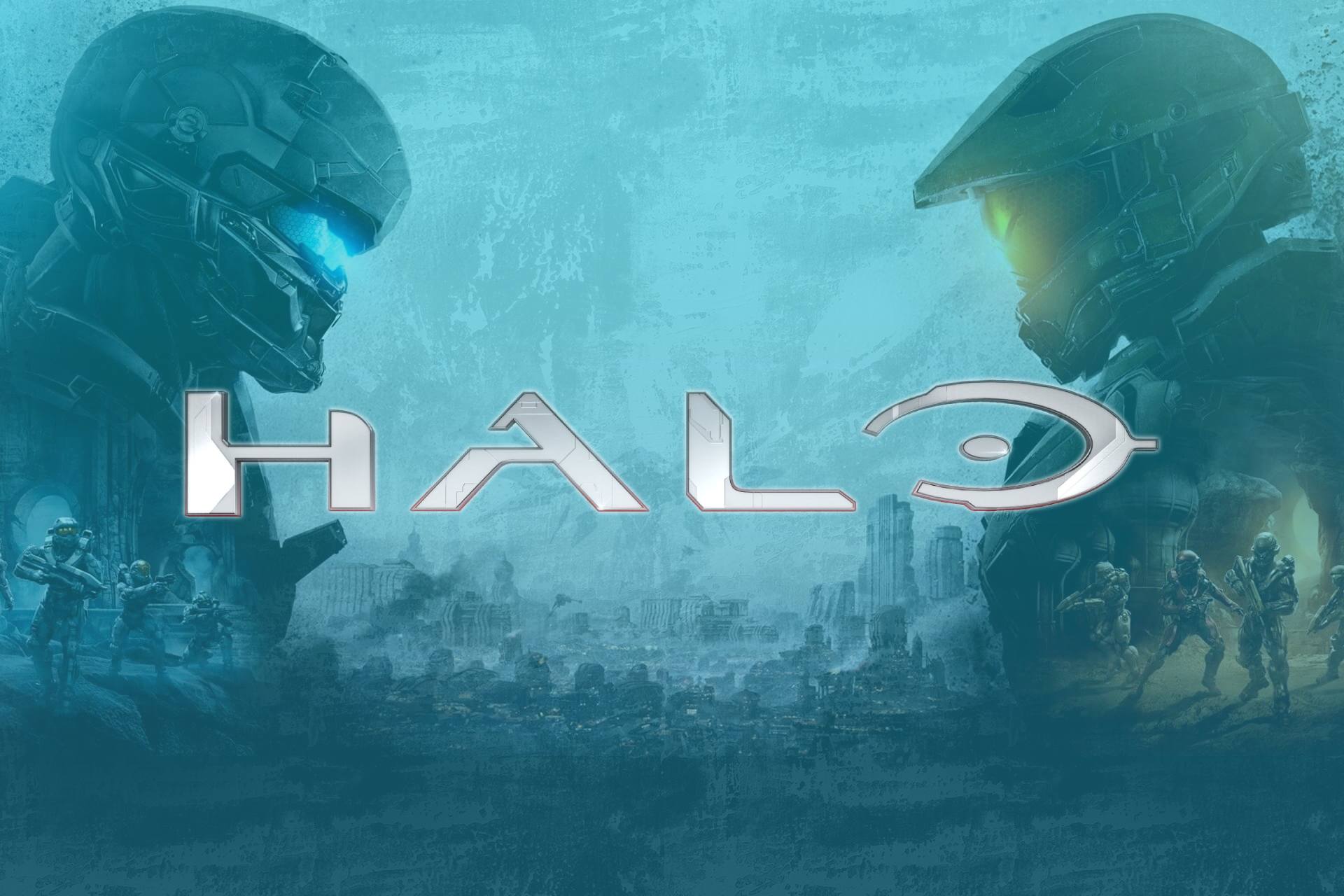
Halo: The Master Chief Collection está de moda y consta de 6 fantásticas experiencias de Halo que se destacan por su entorno de ciencia ficción único.
Desafortunadamente, muchos usuarios se quejan de que cuando intentan jugar, Halo: The Master Chief Collection no se carga o se bloquea y se congela.
Hablando de problemas, muchos usuarios informaron un error de ejecución de juego no válido para Halo Master Chief Collection, pero este problema se puede solucionar fácilmente.
¿Por qué no se carga mi colección Halo Master Chief?
Esta situación ocurre principalmente cuando los archivos de su juego están dañados y ya no funcionarán correctamente cuando se le solicite.
Puedes intentar reparar/restaurar los archivos del juego desde la aplicación Configuración de Windows, pero si eso no funciona, deberás reinstalar el juego por completo.
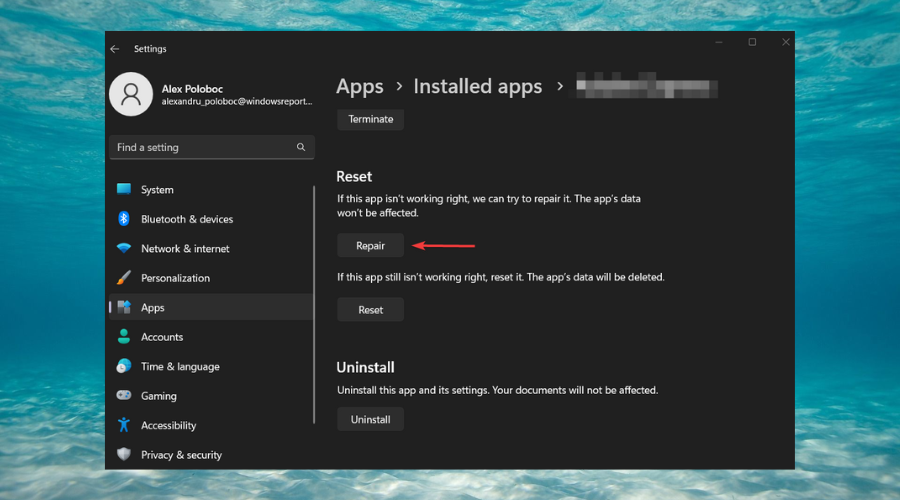
En este artículo, exploraremos los pasos exactos que debe seguir para solucionar este problema y poder volver a jugar, así que asegúrese de seguir leyendo.
Un verdadero jugador necesita el mejor navegador
Completa la configuración del juego con Opera GX. Es un navegador personalizable diseñado para jugadores con un diseño futurista y una interfaz centrada en el juego. Incluye funciones de optimización del consumo de recursos: CPU, RAM y limitadores de ancho de banda.
El navegador tiene integraciones con Twitch, Discord y otros mensajes, además de una fuente de noticias de juegos con un calendario de nuevos lanzamientos, información de torneos y otros eventos de juegos. Además, para mantener la vista centrada en el juego, Opera GX incluye un tema oscuro fácil de activar.

Ópera GX
¡Juega juegos sin retrasos, chatea con tus amigos y mantente al día con todos los nuevos lanzamientos!
¿Cómo soluciono que la colección Halo Master Chief no se cargue?
1. Reinstala el juego
- Ir a Caja de búsqeda y tipo eliminar.
- En la lista, seleccione Agregar o quitar programas.
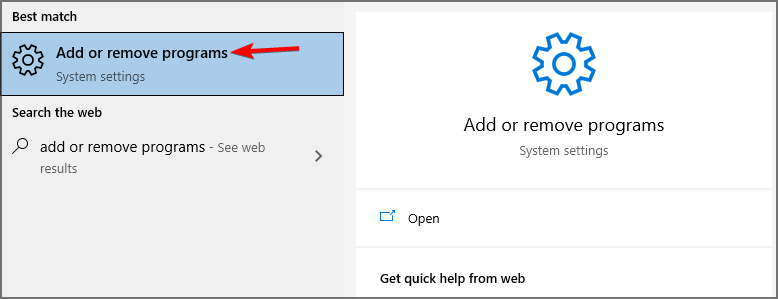
- Aquí puedes encontrar el juego Halo The Master Chief Collection y desinstalarlo.
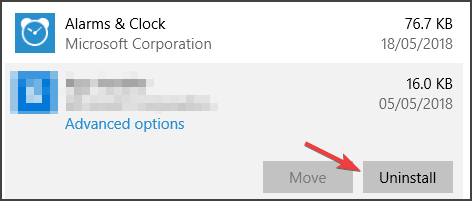
- Descarga la aplicación Xbox para PC y ejecútala.
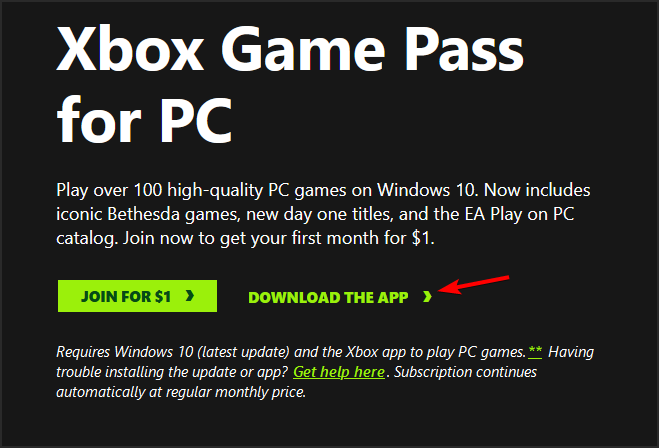
- Una vez que se inicie, inicie sesión con su suscripción a Xbox Game Pass.
- Luego, en la barra de búsqueda, escriba Odiar.
- De la lista resultante, seleccione Halo: The Master Chief Collection.
- Luego haga clic en Instalación botón.
A veces, reinstalar el juego puede ayudar si Halo Master Chief Collection no se carga, así que asegúrate de intentarlo.
2. Espera a que se cargue el juego
Aunque es muy molesto cuando el juego no funciona correctamente, la siguiente solución es una de las formas más fáciles de resolver el problema.
Muchos usuarios informan que después de esperar unos minutos, la pantalla se descongela y pueden comenzar a jugar nuevamente con éxito.
El problema parece estar relacionado con el proceso de sincronización en segundo plano, por lo que permitir que finalice resolverá el problema.
3. Verifique el soporte de Halo
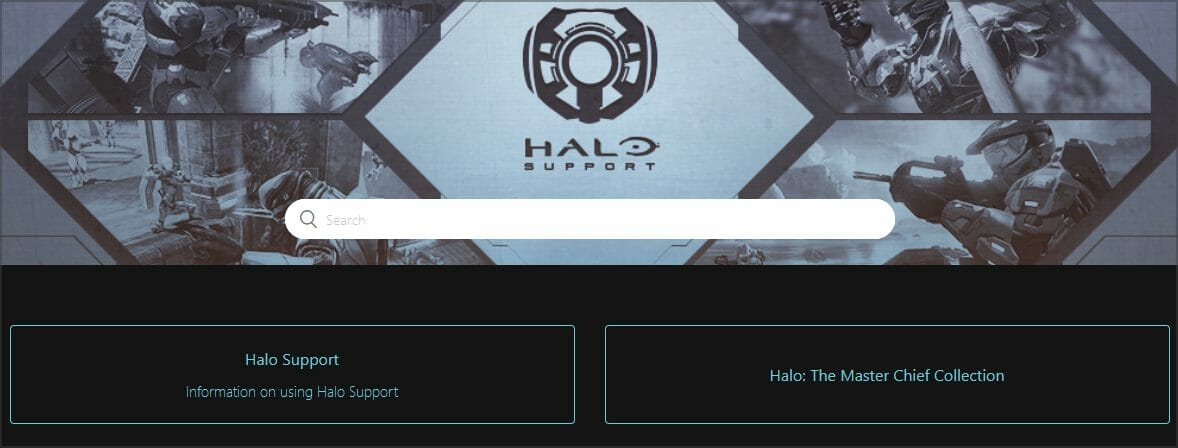
Algunos problemas de la PC son difíciles de solucionar, especialmente cuando se trata de archivos del sistema y archivos de Windows perdidos o dañados.
Asegúrese de utilizar una herramienta dedicada como Fortalezaque escaneará y reemplazará sus archivos rotos con sus nuevas versiones de su repositorio.
Si probó las recomendaciones anteriores y Halo: The Master Chief Collection aún no se carga, verifique soporte de aureola se recomienda
En su página, en la sección Problemas conocidos, puede ver si hay un problema actual que podría estar causando este problema.
Si este es el caso, también debería haber algunas recomendaciones de ellos sobre lo que debe hacer a continuación, y seguirlas definitivamente resolverá este problema.
4. Crea un boleto de Halo
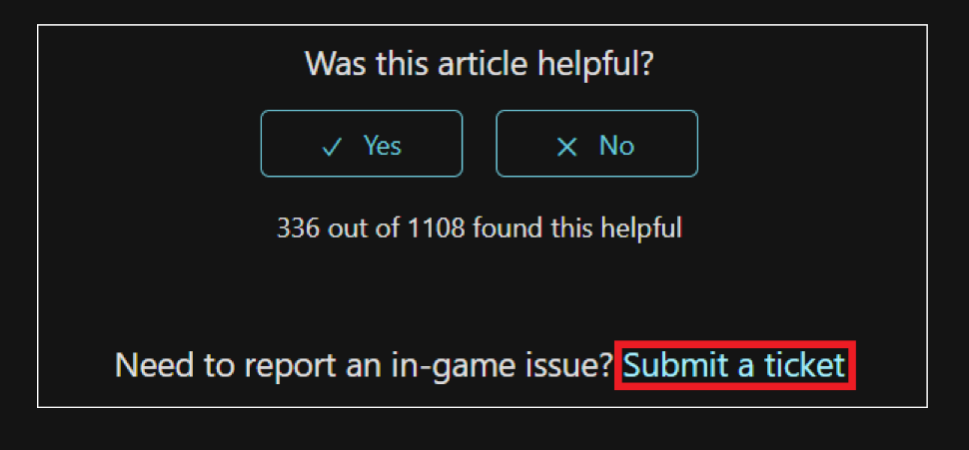
En el caso desafortunado de que no se anuncie ningún problema en su sitio y aún no puedas descongelar el juego, también puedes ir a su sitio y crear un ticket de soporte de Halo.
Todo lo que necesita hacer es completar el formulario disponible con la mayor cantidad de información posible para que el problema al que se enfrenta pueda entenderse fácilmente.
Asegúrese de no enviar varios problemas en el mismo ticket, pero cree un ticket separado para cada problema al que se enfrenta.
Encontrará la opción Enviar un boleto en la parte inferior de cada elemento justo debajo. ¿Fue útil el artículo? Área de comentarios.
¿Cómo soluciono el error fatal de Halo MCC?
Primero, debemos realizar una limpieza del disco, como verá en los pasos a continuación:
- Tipo Limpieza de disco en la barra de búsqueda de la barra de tareas y abra la aplicación.
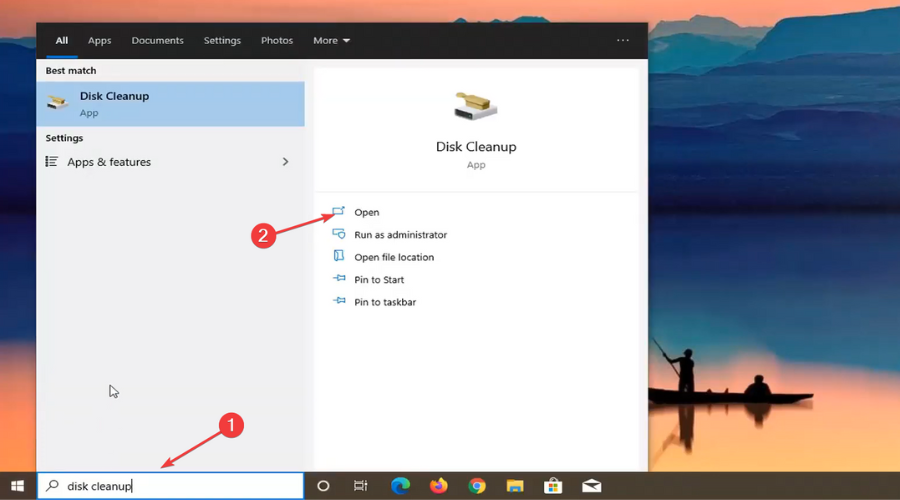
- Luego toca Limpiar archivos del sistema botón.
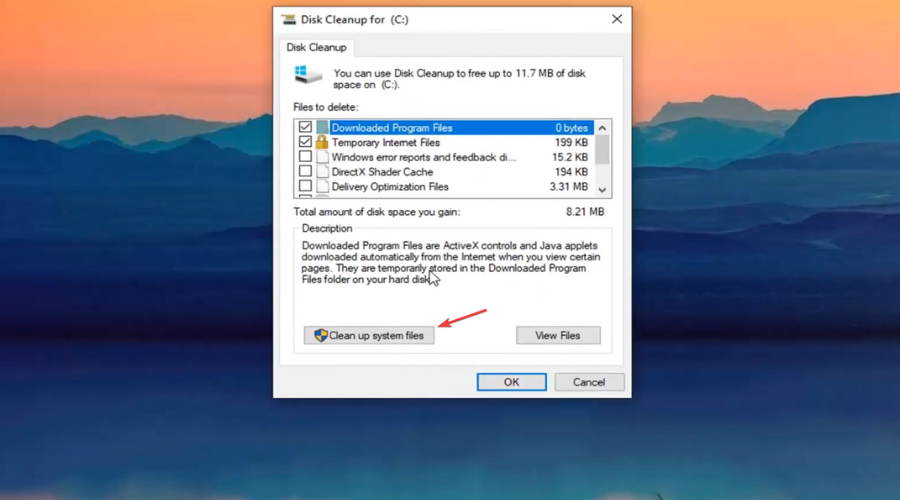
- Luego haga clic en Eliminar los archivos botón.
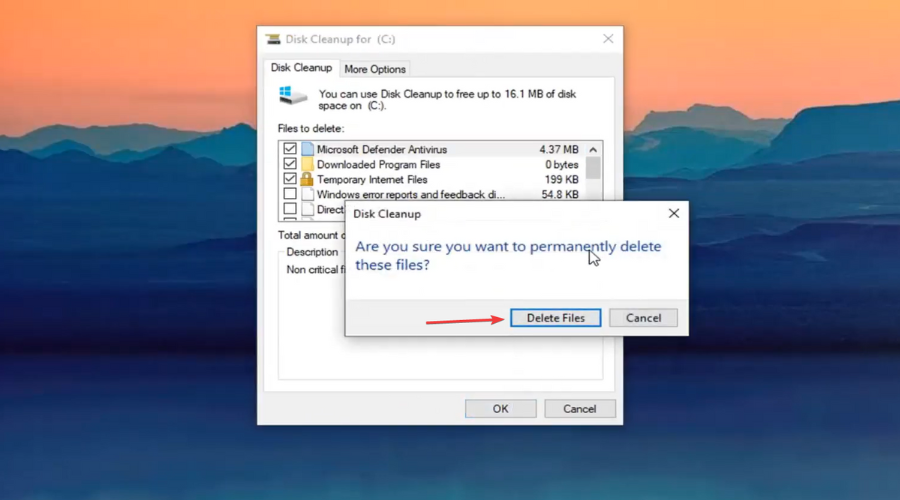
Después de realizar el Liberador de espacio en disco, es hora de configurar el mejor plan de rendimiento para su dispositivo actual.
- Tipo actuación en la barra de búsqueda y abrir Ajuste la apariencia y el rendimiento de Windows.
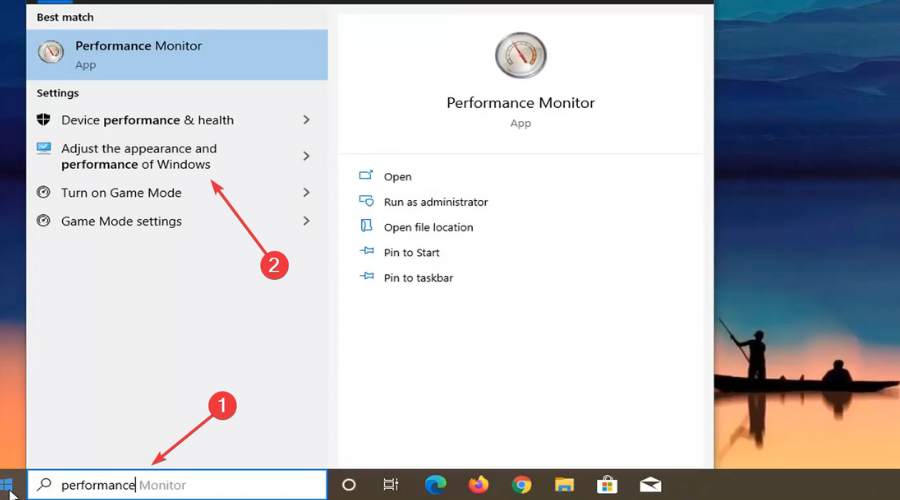
- Seleccionar Ajustarse para un mejor desempeño y luego haga clic en aplicar botón.
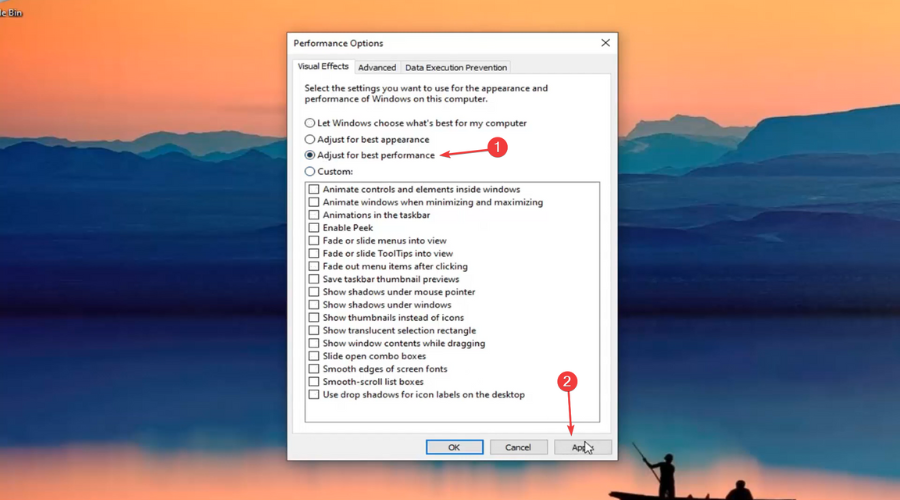
Finalmente, vaya a la configuración de energía en la aplicación Configuración y seleccione el mejor plan de rendimiento allí. Esto hará que todo funcione como un reloj.
- Tipo Fuerza en la barra de búsqueda y abrir Ajustes de encendido y suspensión.
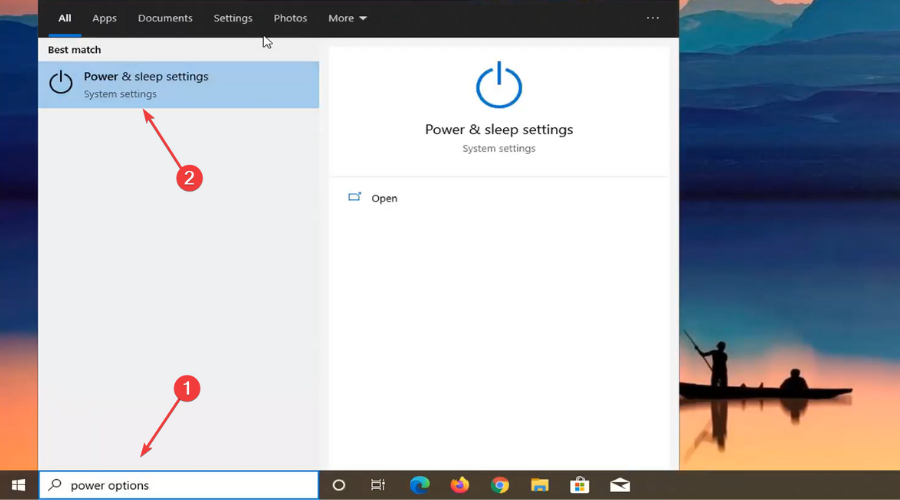
- Seleccionar Alto rendimiento.
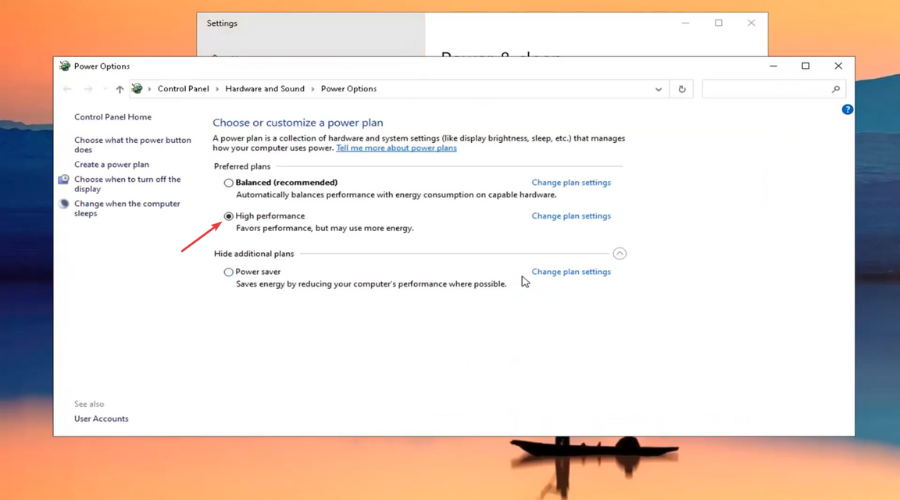
Con el tiempo, los jugadores se han quejado de muchas situaciones relacionadas con este juego, que incluyen:
- Halo Master Chief Collection PC Game Pass no funciona
- Halo Master Chief Collection atascado en la pantalla de carga en la PC
- Halo Master Chief Collection Halo Reach no se lanza
- Halo Master Chief Collection no se carga en Steam
Eso es todo. Con estas últimas recomendaciones, concluiremos nuestro artículo sobre qué puedes hacer para arreglar Halo: The Master Chief Collection si no carga.
¿Cuál de las soluciones presentadas funcionó mejor para usted? Comparta cualquier recomendación o sugerencia adicional que tenga con nosotros en la sección de comentarios a continuación.
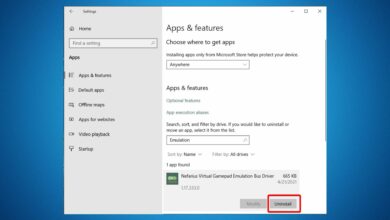

![Photo of Error fatal de cubierta de vapor [Causes & Easy Fixes]](https://kdkick.com/wp-content/uploads/2023/05/steam-deck-fatal-error-390x220.jpg)
![Photo of Se ha producido un error grave en PS4 [Solved]](https://kdkick.com/wp-content/uploads/2023/05/Se-ha-producido-un-error-grave-en-PS4-Solved-390x220.jpg)